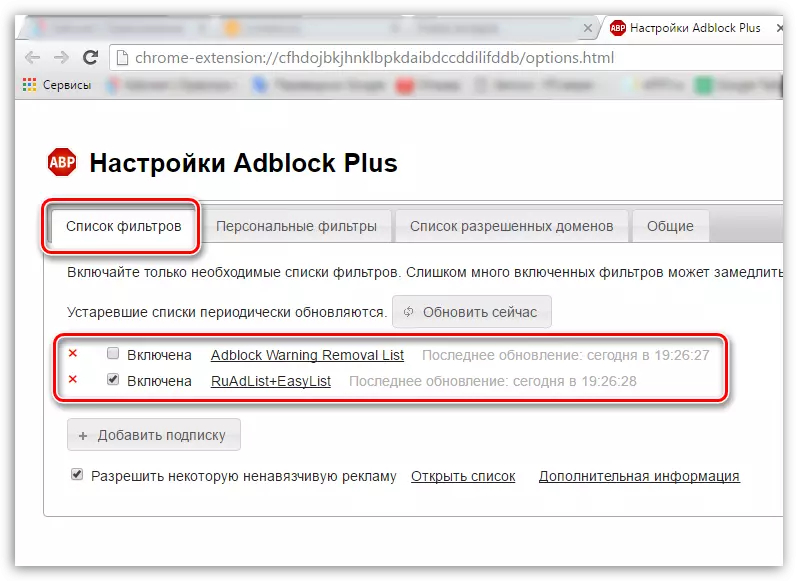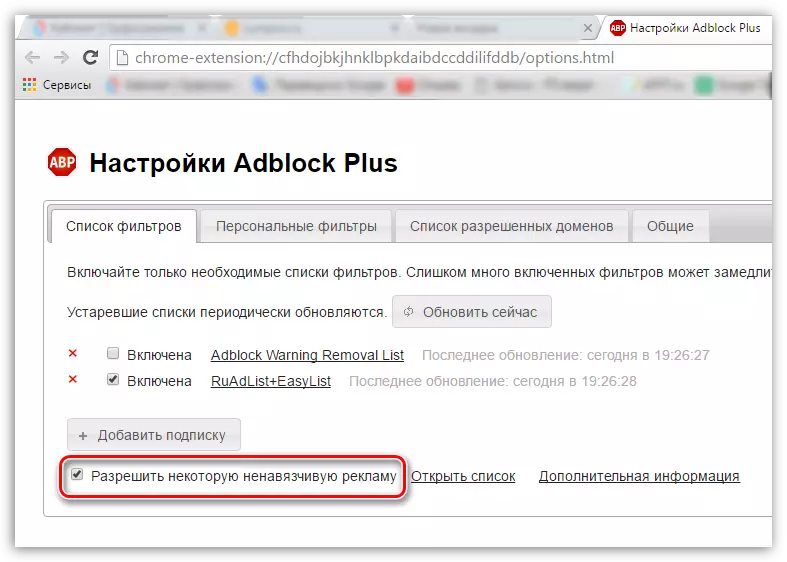Adblock Plus là một bổ sung trình duyệt phổ biến cho phép bạn xóa tất cả quảng cáo ám ảnh khỏi trình duyệt. Tiện ích mở rộng này là một công cụ không thể thiếu để cung cấp lướt web thoải mái trên internet.
Cài đặt AdBlock Plus?
Tiện ích mở rộng Adblock Plus có thể được cài đặt ngay lập tức bằng cách tham khảo, vì vậy hãy tìm cá nhân thông qua cửa hàng mở rộng.
- Để cài đặt từ cửa hàng tiện ích mở rộng, nhấp vào nút menu của trình duyệt web và chuyển đến nút "Công cụ nâng cao" - "Phần mở rộng".
- Trong cửa sổ hiển thị, đi xuống trang dễ nhất và nhấp vào nút "vẫn mở rộng".
- Màn hình sẽ hiển thị cửa hàng bổ trợ Google Chrome, ở vùng bên trái trong chuỗi tìm kiếm, nhập "Adblock Plus" và nhấn phím Enter.
- Trong phần tìm kiếm kết quả trong khối "mở rộng", kết quả đầu tiên sẽ là sự mở rộng mong muốn. Thêm nó vào trình duyệt của bạn, nhấp chuột phải từ tiện ích mở rộng bằng nút "Cài đặt".
- Sẵn sàng, phần mở rộng Adblock Plus được cài đặt và đã hoạt động trong trình duyệt của bạn, điều này đang nói về một biểu tượng mới xuất hiện trong phần hoàn tiền phù hợp của góc Google Chrome.
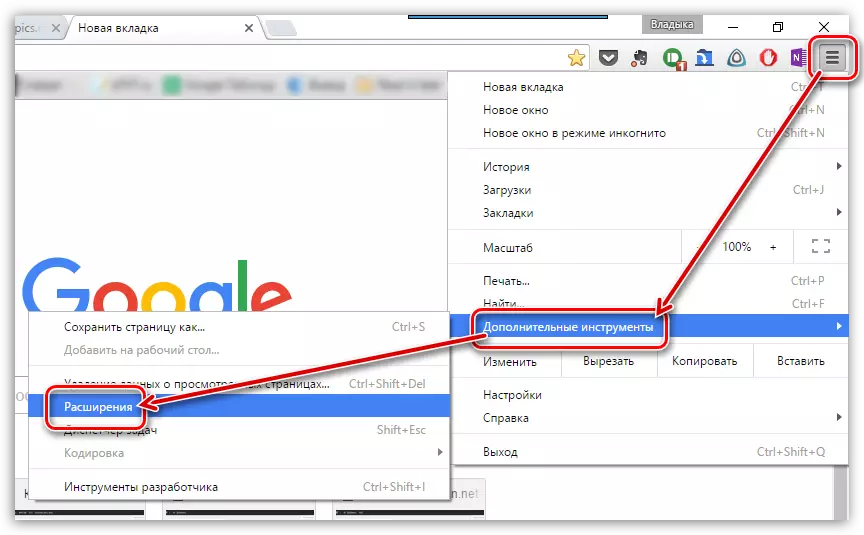

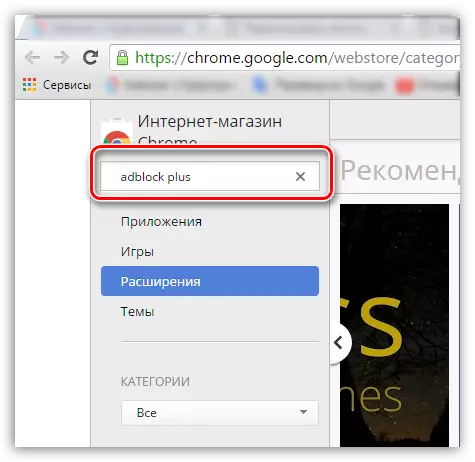
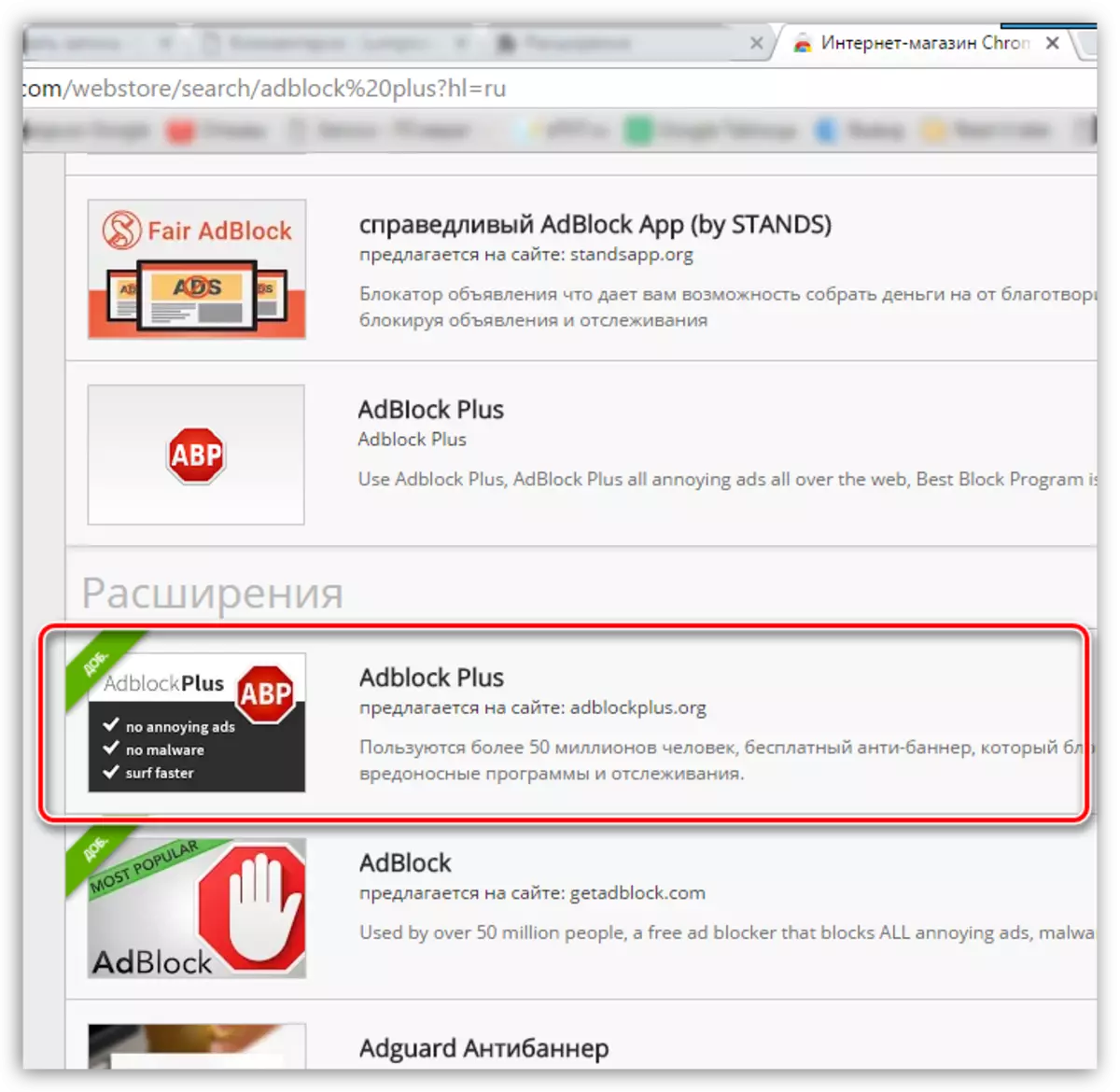
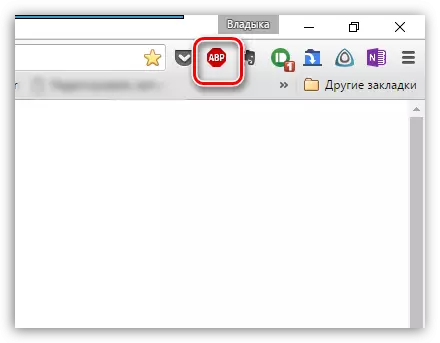
Làm thế nào để sử dụng adblock plus?
Về nguyên tắc, Adblock Plus không cần bất kỳ cấu hình nào, nhưng một vài sắc thái sẽ làm cho việc lướt web thậm chí thoải mái.
- Nhấp vào biểu tượng Adblock Plus và chuyển đến "Cài đặt" trong menu được hiển thị.
- Trong cửa sổ mở ra, hãy làm theo sự chuyển đổi sang tab Danh sách tên miền được phép. Ở đây bạn có thể giải quyết quảng cáo cho các miền được chọn.
- Chuyển đến tab "Danh sách bộ lọc". Bộ lọc được quản lý ở đây, nhằm mục đích loại bỏ quảng cáo trên Internet. Có thể mong muốn rằng tất cả các bộ lọc từ danh sách được kích hoạt, bởi vì Chỉ trong trường hợp này, phần mở rộng có thể đảm bảo sự thiếu quảng cáo hoàn toàn trong Google Chrome.
- Trong cùng một tab, có một mục được kích hoạt mặc định "Cho phép một số quảng cáo không phô trương". Mục này không được khuyến cáo để vô hiệu hóa, bởi vì Do đó, các nhà phát triển quản lý để duy trì phần mở rộng miễn phí. Tuy nhiên, nếu bạn không muốn xem bất kỳ quảng cáo nào cả, thì bạn có thể xóa tích tắc khỏi điểm này.

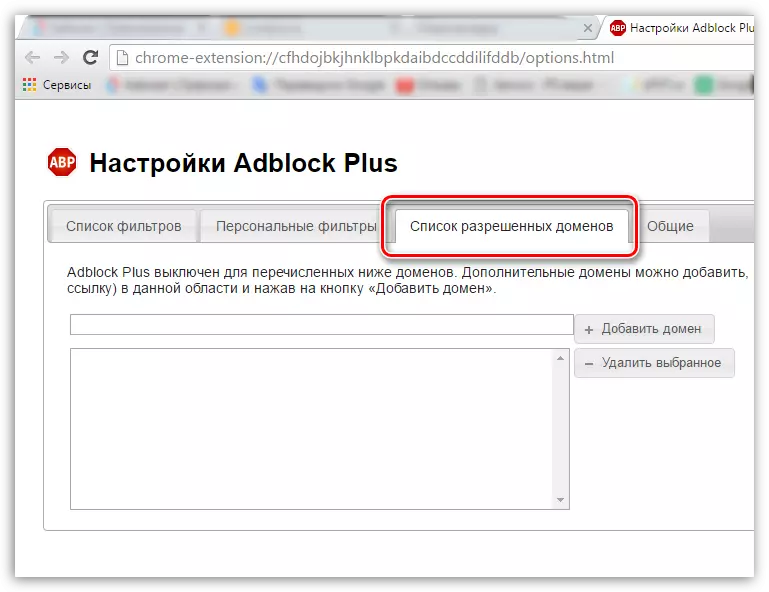
Tại sao bạn cần nó? Thực tế là một số tài nguyên web chặn quyền truy cập vào nội dung của họ cho đến khi bạn tắt trình chặn quảng cáo. Nếu trang web tiết lộ không có nhiều tầm quan trọng, nó có thể được đóng an toàn. Nhưng nếu trang web chứa nội dung bạn quan tâm, thì hãy thêm một trang web vào danh sách các miền được phép, quảng cáo sẽ được hiển thị trên tài nguyên này và do đó quyền truy cập vào trang web sẽ được thu được thành công.